티스토리 뷰
목차
PDF 파일, 이제 더 이상 복잡하게 보지 마세요!
업무나 학업 중에 PDF 파일을 자주 보시나요? 웹 브라우저로 PDF 파일을 열면 느리고 불편할 때가 많죠. 이제, 무료 PDF 뷰어 하나면 이 모든 문제를 해결할 수 있습니다!

왜 PDF 뷰어가 필요할까요?
- 빠른 속도: 웹 브라우저보다 훨씬 빠르게 PDF 파일을 열고 넘길 수 있습니다.
- 다양한 기능: 텍스트 검색, 확대/축소, 밑줄, 형광펜 등 다양한 편집 기능을 제공합니다.
- 오프라인 사용: 인터넷 연결 없이 언제 어디서든 PDF 파일을 볼 수 있습니다.
어떤 PDF 뷰어를 선택해야 할까요?
- 수많은 PDF 뷰어 중에서 어떤 것을 선택해야 할지 고민이신가요? 지금부터 가장 인기 있는 무료 PDF 뷰어 4가지를 비교해 드릴게요.
| PDF 뷰어 | 장점 | 단점 | 추천 대상 |
| Adobe Acrobat PDF 뷰어 | 가장 유명하고 안정적인 프로그램 다양한 기능 제공 |
용량이 다소 크고, 시작 속도가 느릴 수 있음 |
다양한 기능을 원하는 사용자, 기업 환경 |
| Foxit Reader | 가볍고 빠르며, 다양한 언어 지원 | 기능이 Adobe Acrobat Reader에 비해 다소 부족할 수 있음 | 가볍고 빠른 PDF 뷰어를 찾는 사용자 |
| SumatraPDF | 매우 가볍고 빠른 오픈 소스 프로그램 간단한 기능만 필요한 사용자에게 적합 |
기능이 매우 간단함 | 간단한 기능만 필요한 사용자 |
| PDF-XChange Viewer |
다양한 편집 기능, 강력한 검색 기능 | 무료 버전은 일부 기능이 제한적 | 전문적인 PDF 편집 기능을 원하는 사용자 |
나에게 맞는 PDF 뷰어는?
- 가볍고 빠른 속도를 원한다면: Foxit Reader 또는 SumatraPDF를 추천합니다.
- 다양한 기능을 원한다면: Adobe Acrobat PDF 뷰어 또는 PDF-XChange Viewer를 추천합니다.
- 오픈 소스 프로그램을 선호한다면: SumatraPDF를 추천합니다.
PDF 뷰어 무료 다운로드 및 설치방법
위에서 소개한 PDF 뷰어 프로그램들은 각 제조사 홈페이지에서 무료로 다운로드할 수 있습니다. 이 글을 읽으시는 분의 편의를 위해 각 프로그램별로 링크를 첨부해 놓았으니 클릭만 하면 각 제조사 다운로드 페이지로 이동됩니다.
주의사항
- 정식 홈페이지에서 다운로드: 불법적인 사이트에서 다운로드하면 악성코드에 감염될 위험이 있습니다.
- 설치 시 주의: 설치 과정에서 추가 프로그램 설치를 유도하는 경우가 있으므로 주의 깊게 확인하고 설치해야 합니다.
Adobe Acrobat PDF 뷰어 다운로드(한글버전)
가장 유명하고 사용하기 쉬운 PDF 뷰어 중 하나입니다. 기본적인 PDF 뷰어 기능뿐만 아니라, 주석 달기, 서명, 편집 등의 추가 기능도 제공합니다.
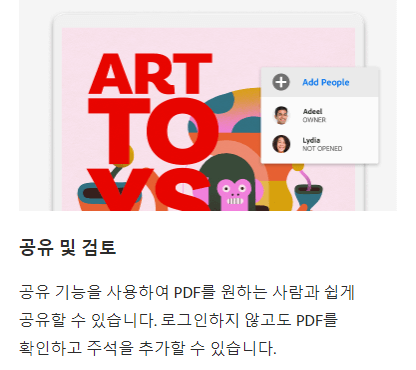 |
 |
 |
1. 위의 Adobe PDF 뷰어 다운로드를 클릭하여 Adobe PDF 뷰어를 다운로드합니다. 어도비에서 제공되는 소프트웨어기 때문에 안정성이 우수합니다. 만약 어도비 리더 사용 중 어려움을 겪는다면 커뮤니티나 공식 지원을 통해 도움을 받을 수 있다는 것도 장점입니다.

2. 위의 빨간색 네모박스로 된 곳을 선택하여 한국인을 선택을 하고, 아크로벳 리더 다운로드를 선택합니다.

3. 다운로드가 완료되면 우측 상단에 다운로드된 파일을 실행시켜 줍니다.

4. 그럼 프로그램 설치가 진행되고 있다는 아래의 화면이 나타나게 됩니다.

5. 프로그램 설치가 끝나고 나면 아래와 같은 화면이 나타나고 마침을 누릅니다. 그리고 이 PDF 뷰어는 Window, 안드로이드, iOS, Mac OS 등 다양한 운영체제와 호환이 됩니다.

6. 평소에 PDF 파일을 자주 열어 본다면 기본 앱 선택이 필요할 수 있습니다. PDF 파일을 해당 프로그램으로 열고자 하면 예를 선택하세요. 참고로 무료 버전에서도 문서의 확대, 축소, 이동 및 인쇄 기능 정도는 사용가능합니다.

7. 아래와 같은 화면이 나타나면 확인을 눌러주시면 됩니다.

Foxit PDF Reader 다운로드
빠른 속도와 가벼운 용량으로 유명한 PDF 뷰어입니다. Adobe Acrobat Reader와 유사한 기능을 제공하며, 텍스트 추출, 이미지 변환 등의 추가 기능도 제공합니다.
 |
 |
 |
 |
 |
 |
1. 위의 Foxit PDF Reader 다운로드 버튼을 클릭하여 다운로드 페이지로 이동 후 '무료 다운로드 PC용' 버튼을 클릭합니다.

2. '무료 다운로드 PC용'을 클릭하면 아래와 같이 '다운로드가 시작되었습니다.'라는 창이 나타나게 됩니다.

3. 다운로드가 완료되면, Control + J를 눌러 다운로드 기록창으로 가서 다운로드된 파일을 클릭하여 실행합니다.

4. 다운로드된 파일을 클릭하여 실행하면 아래와 같은 화면이 나타나고, 'Next'를 클릭합니다.

5. 아래와 같은 창이 나타나면 'I accrpt the agreement'에 체크되어 있는지 확인 후 'Next'를 클릭합니다.

6. 아래와 같은 화면이 나타나면 프로그램이 설치될 경로를 확인 후 'Next'를 클릭합니다.

7. 프로그램이 설치될 드라이브에 여유 있게 130MB의 프로그램이 설치될 공간을 확보 후 'Next'를 클릭합니다.

8. 아래와 같은 창이 나타나면 'Next'를 클릭합니다.

9. 아래와 같은 안전 읽기 모드 활성화 창이 나타나는데 나중에 수정할 수 있기 때문에 'Next'를 클릭합니다.(혹시나 나중에 비활성화를 하고 싶다면 'File -> Preferences -> Trust Manager'의 순서대로 진행하여 비활성화하면 됩니다.)
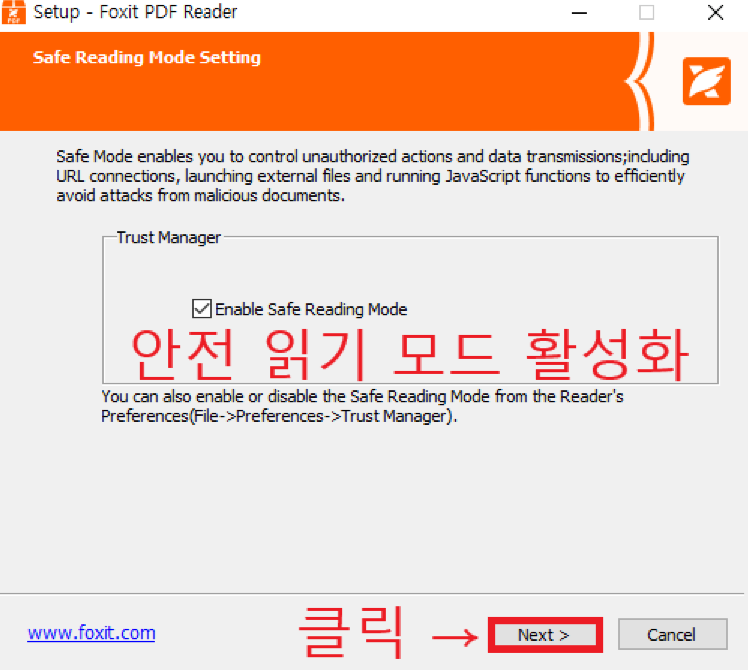
10. 아래와 같은 창이 나타나는데 해당 창의 내용은 Foxit PDF 편집기 14일 무료 평가판 설치 여부를 물어보는 것이기 때문에 'Don't install a free 14 day trial of Foxit PDF Editor'을 체크하고 'Next'를 클릭합니다.

11. 아래와 같이 프로그램 Install 화면이 나타나면 'Install'을 클릭하면 됩니다.

12. 위에서 'Install'을 클릭하면 아래와 같이 프로그램이 설치되는 것을 확인할 수 있습니다.

13. Foxit PDF Reader 프로그램 설치가 완료되면 아래와 같은 창이 나타나고 창을 닫음과 동시에 프로그램을 실행하려면 'Launch Foxit PDF Reader'에 체크가 되어 있는 상태로 'Finish'를 클릭하면 됩니다. 혹시 창을 닫음과 동시에 프로그램을 실행시키지 않으려면 'Launch Foxit PDF Reader'에 체크를 해제하고 'Finish'를 클릭하시기 바랍니다.

Sumatra PDF 다운로드
간단하고 사용하기 쉬운 PDF 뷰어입니다. 빠른 속도와 휴대성을 제공하며, 기본적인 PDF 뷰어 기능을 모두 제공합니다.
 |
 |
 |
1. 위의 Sumatra PDF Reader 다운로드 버튼을 클릭하여 다운로드 페이지로 이동 후 '무료 다운로드 PC용' 버튼을 클릭합니다.

2. '무료 다운로드 PC용'을 클릭하여 다운로드가 완료되면, Control + J를 눌러 다운로드 기록창으로 가서 다운로드된 파일을 클릭하여 실행합니다.

3. 프로그램을 실행시키면 아래와 같은 창이 나타나게 되고, 'Sumatra PDF 설치'를 클릭합니다.

4. 'Sumatra PDF 설치'를 클릭하면 아래와 같이 Sumatra PDF 설치를 '설치하는 중'이라는 창이 나타납니다.

5. 설치가 시작되고 얼마 지나지 않아 아래와 같이 설치가 완료되었다는 창이 나타납니다. 그럼 'Sumatra PDF 시작'을 눌러 사용하시면 됩니다.

6. 'Sumatra PDF 시작'을 눌러보면 아래와 같은 창이 나타나는데 PDF파일을 수정하거나 하는 기능은 없어 보이지만 프로그램 자체가 가볍고, PDF 뷰어로 사용하기에는 손색이 없어 보입니다.

PDF-XChange Viewer 다운로드
다양한 기능을 제공하는 무료 PDF 뷰어 프로그램입니다. 기본적인 기능 외에도, 문서 편집, 주석 달기, 서명, 파일 변환 등 다양한 기능을 제공합니다.
 |
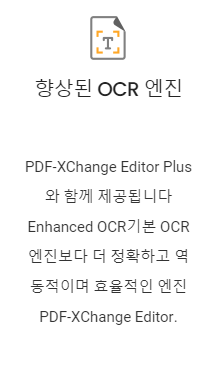 |
 |
 |
 |
 |
1. 위의 PDF-XChange Viewer 다운로드 버튼을 클릭하여 다운로드 페이지로 이동 후 '무료 다운로드 PC용' 버튼을 클릭합니다.

2. '무료 다운로드 PC용'을 클릭하면 아래와 같이 '다운로드가 시작되었습니다.'라는 창이 나타나게 됩니다.

3. 다운로드가 완료되면, Control + J를 눌러 다운로드 기록창으로 가서 다운로드된 파일을 클릭하여 실행합니다.

4. 다운로드된 PDF-XChange Viewer 프로그램은 압축되어 있는 파일로 실행하면 아래와 같은 창이 나타나는데, '풀기'를 클릭합니다.

5. '풀기'를 클릭하면 아래와 같이 압축파일을 해제할 곳의 경로를 설정하는 창이 나타나는데 'Downloads' 폴더에 그냥 압축을 해제하도록 하겠습니다.

6. 압축을 해제하고 나서 압축이 해제된 폴더가 열리면 PDFXVwer 파일을 실행합니다.

7. PDFXVwer 파일을 실행하면 아래와 같이 설치 진행하는 동안 사용할 언어를 선택하는 창이 나타나는데 알아볼 수 있는 언어를 선택하고 확인을 눌러 줍니다. 우리는 한국사람이기 때문에 한국어가 제일 편하겠죠?^^

8. 아래와 같은 창이 나타나면 '다음'을 클릭합니다.

9. 아래와 같은 창이 나타나면 '사용자 계약에 동의합니다.'를 체크 후 '다음'을 클릭합니다.

10. 아래와 같은 창이 나타나면 프로그램이 설치될 경로를 확인 후 '다음'을 클릭합니다.

11. 아래와 같은 창이 나타나면 '다음'을 클릭합니다.

12. 아래와 같은 창이 나타나면 '다음'을 클릭합니다.

13. 아래와 같은 창이 나타나면 '다음'을 클릭합니다.

14. 아래와 같은 창이 나타나면 'Free Version' 체크 후 '다음'을 클릭합니다.

15. 아래와 같은 창이 나타나면 '설치'를 클릭합니다.

16. 그럼 아래와 같이 설치가 진행 중인 창이 나타납니다.

17. 설치가 완료되고 나면 아래와 같은 창이 나타나고, '완료'를 클릭하여 설치 완료 창을 닫아 줍니다.

18. '완료'를 클릭하여 PDF-XChange PDF Viewer가 실행되면 아래와 같은 창이 나타나는데, PDF-XChange PDF Viewer를 기본 PDF 뷰어로 사용하려면 '예'를 클릭하면 됩니다.

PDF 뷰어는 PDF 파일을 더욱 효율적으로 활용할 수 있도록 도와주는 필수적인 프로그램입니다. 자신에게 맞는 PDF 뷰어를 선택하여 업무 효율을 높여보세요!
지금 바로 무료 PDF 뷰어를 다운로드하고 PDF 작업을 더욱 스마트하게 해결하세요!
